Win11系统安装Photoshop失败?详细解决方案全解析!
- 游戏动态
- 2025-10-29 04:12:44
- 32
主要综合了Adobe官方社区支持页面、微软官方文档以及国内技术论坛如知乎、B站UP主实测案例。
Win11系统安装Photoshop失败?详细解决方案全解析!
安装Photoshop时遇到报错、卡住或者直接失败,在Win11上挺常见的,别急着重装系统,按照下面这些步骤一步步来,大概率能解决。
先试试最简单快速的(解决大部分问题)
-
用官方工具彻底卸载重装
- 问题根源:之前安装的残留文件或没卸载干净,导致冲突。
- 做法:去Adobe官网下载一个叫 Adobe Creative Cloud Cleaner Tool 的工具,下载后,电脑先断网,然后右键“以管理员身份运行”这个工具,它会引导你彻底清除所有Adobe软件的安装痕迹,清理完成后,重启电脑,再重新联网安装Photoshop。
- 来源:这是Adobe官方推荐的首选方案。
-
关闭所有杀毒软件和防火墙(尤其是Windows Defender)
- 问题根源:杀毒软件可能会把安装程序的一些必要文件误判为病毒给拦截了。
- 做法:在安装Photoshop之前,暂时退出电脑上所有的安全软件,包括Win11自带的“病毒和威胁防护”,安装完成后再重新打开。
如果上面不行,检查这些系统设置
-
确保Windows系统是最新版本
- 问题根源:Win11某个旧版本的BUG可能导致与Creative Cloud或Photoshop不兼容。
- 做法:打开“设置”->“Windows更新”,点击“检查更新”,把所有重要的和可选的更新都装上,然后重启电脑。
-
调整用户账户控制(UAC)设置
- 问题根源:安装权限不够,被系统阻止了。
- 做法:在Windows搜索框输入“UAC”,打开“更改用户账户控制设置”,把滑杆暂时拉到“从不通知”,安装完Photoshop后,再调回你习惯的级别。
还不行?可能是这些深层原因
-
.NET Framework问题
- 问题根源:Photoshop依赖这个Windows组件,如果它损坏或版本不对,就装不上。
- 做法:去微软官网下载并安装最新版的 .NET Framework Desktop Runtime,或者,在“设置”->“应用”->“可选功能”中,添加所有已列出的.NET相关功能。
-
显卡驱动不兼容
- 问题根源:特别是对于新电脑或新装的Win11,老的或通用的显卡驱动会引发各种奇怪问题。
- 做法:去你的电脑品牌官网(如联想、戴尔)或显卡厂商官网(英伟达、AMD、英特尔)下载对应你电脑型号和Win11系统的最新显卡驱动,手动安装。
-
安装路径和文件夹权限
- 问题根源:安装到了受保护的系统文件夹(比如C盘根目录),或者没有写入权限。
- 做法:安装时,选择默认的安装路径(通常是C:\Program Files\Adobe),不要随意更改,如果非要改,也确保新路径没有中文和特殊符号。
最后的杀手锏
-
换一个安装包来源
- 问题根源:你下载的安装包本身可能不完整或损坏了。
- 做法:如果你不是从Adobe官方Creative Cloud下载的,请务必去官方渠道重新下载,官方是最可靠的。
-
创建一个新的本地管理员账户
- 问题根源:你当前的用户配置文件可能已损坏。
- 做法:在Win11设置里新建一个具有管理员权限的本地账户,然后注销当前账户,登录新账户再去安装Photoshop,这个方法解决了很多莫名其妙的安装问题。
总结一下排查顺序: 简单方法(清理工具、关杀软) -> 系统设置(更新系统、调UAC) -> 深层修复(装运行库、更新驱动) -> 终极方法(换账户、换安装包)。
按照这个顺序试下来,绝大多数Win11上的Photoshop安装问题都能迎刃而解。
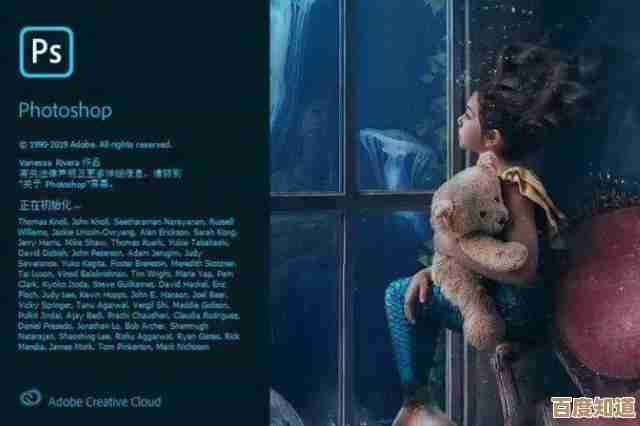
本文由太叔山芙于2025-10-29发表在笙亿网络策划,如有疑问,请联系我们。
本文链接:http://waw.haoid.cn/yxdt/50650.html
















